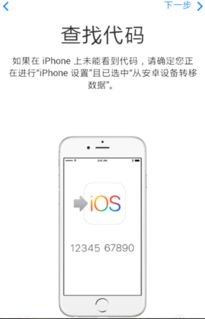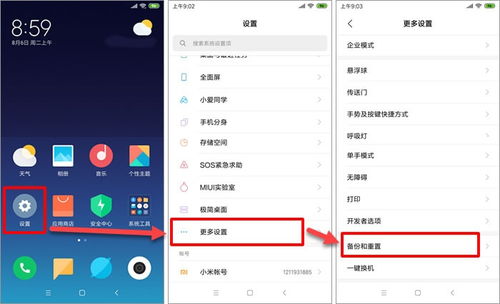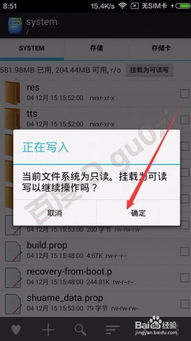hp台式机恢复系统,轻松应对系统故障
时间:2024-11-15 来源:网络 人气:
HP台式机系统恢复全攻略:轻松应对系统故障

一、了解HP台式机系统恢复方法

在开始恢复HP台式机系统之前,我们需要了解一些常见的系统恢复方法,以便在遇到问题时能够迅速找到解决方案。
二、使用HP恢复分区恢复系统

HP台式机通常都配备了恢复分区,这是HP官方提供的系统恢复工具。以下是如何使用恢复分区恢复系统的步骤:
开机时按下F11键进入恢复分区。
选择“系统恢复”选项。
按照屏幕提示进行操作,恢复系统。
需要注意的是,使用恢复分区恢复系统会覆盖原有数据,因此请务必在恢复前备份重要数据。
三、使用U盘启动盘恢复系统

如果您的HP台式机没有恢复分区,或者恢复分区无法解决问题,您可以使用U盘启动盘恢复系统。以下是制作U盘启动盘和恢复系统的步骤:
下载并安装U盘启动盘制作工具,如老毛桃、大白菜等。
将U盘插入电脑,运行制作工具。
选择系统镜像文件,如Windows 7、Windows 10等。
按照屏幕提示完成U盘启动盘制作。
制作完成后,重启电脑,进入BIOS设置,将U盘设置为第一启动项。然后,按照屏幕提示进行系统恢复。
四、使用系统安装光盘恢复系统
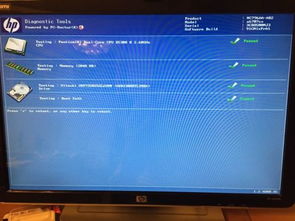
如果您的HP台式机没有恢复分区,也没有U盘启动盘,您可以使用系统安装光盘恢复系统。以下是使用系统安装光盘恢复系统的步骤:
准备一张Windows系统安装光盘。
开机时按下DEL键进入BIOS设置,将光驱设置为第一启动项。
将系统安装光盘插入光驱,重启电脑。
按照屏幕提示进行系统安装。
需要注意的是,使用系统安装光盘恢复系统会覆盖原有数据,因此请务必在恢复前备份重要数据。
本文介绍了HP台式机系统恢复的几种方法,包括使用恢复分区、U盘启动盘和系统安装光盘。希望这些方法能够帮助您解决系统故障,恢复电脑的正常使用。
相关推荐
教程资讯
教程资讯排行